[실습목표]
React를 npm start로 실행하는 것은 NodeJs를 이용한 방법이고, 이번 강의에서는 해당 방법을 이용하지 않고, Nginx로 실행하는 방법을 알아보자.
React를 어렵게 생각하지 말고 JS로 화면을 그리는 라이브러리로 생각하자.
React -> build -> html로 만들고,
웹서버(Nginx)를 이용해서 해당 html을 전달하게 하는 것이 최종 목적이다.
[실습 하기 전]
예전 16강에서 ex03에 Dockerfile을 이용한 Nginx구축을 한 적이 있다. 해당 강의가 기억나지 않으면 한번 리마인드 하고 오자.
https://ilikecoding.tistory.com/98
도커 입문 16강 - docker file step4 - nginx 내부구성 알아보기
1. 실습준비그동안의 실습 내용들 모두 정리nginx, httpd 컨테이너, 이미지 모두 지운 다음 lecture/ex03디렉토리를 생성한다. 2. 파일 생성ex03 디렉토리 안에서 아래와 같이 디렉토리와 Dockerfile을 생성
ilikecoding.tistory.com
실습 디렉토리 : ~/ex09 (27강에서 이미 생성하였다.)
생성 디렉토리 : ex09$ mkdir -p nginx/webapp (nginx -> webapp 디렉토리를 생성해준다.)
1. index.html 생성 (ex09 -> nginx -> webapp)
> ~/ex09/nginx/webapp$ vi index.html
#vi 에디터에서 아래와 같이 작성 후 저장해준다.
<h1>My nginx</h1>
2. Dockerfile 생성 (ex09 -> nginx)
ex09/nginx$ touch Dockerfile16강 때와 다르게 현재 시점에서 설정파일은 별로 중요하지 않다.
Dockerfile
FROM nginx
WORKDIR /usr/share/nginx/html
COPY webapp .
ENTRYPOINT ["nginx","-g", "daemon off;"]
3. Dockerfile 빌드 및 nginx 컨테이너 실행
docker build -t nginx-app ./빌드하기
docker run -d -p 9011:80 --name=nginx-test nginx-test이미지 실행하기
4. 접속해보기
[서버IP]:9011 로 접속해보면 설정한 index.html이 제대로 전달되는지 확인하면 된다.
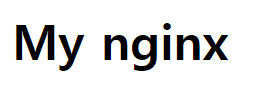
'코딩이야기 > Docker' 카테고리의 다른 글
| 도커 입문 30강 - 도커컴포즈 Dockerfile로 빌드와 nginx실행 한번에 하기 (0) | 2024.07.21 |
|---|---|
| 도커 입문 29강 - 도커컴포즈 로컬에서 react build해서 도커nginx로 실행해보기 (0) | 2024.07.21 |
| [도커 입문 27강] 도커컴포즈 Spring 앱 만들어보기 (0) | 2024.07.21 |
| 도커 입문 26강 도커컴포즈 Spring 앱 실행시켜보기 (0) | 2024.07.21 |
| [도커 입문 24강] - 도커 컴포즈 React & Spring & MySQL (0) | 2024.07.19 |